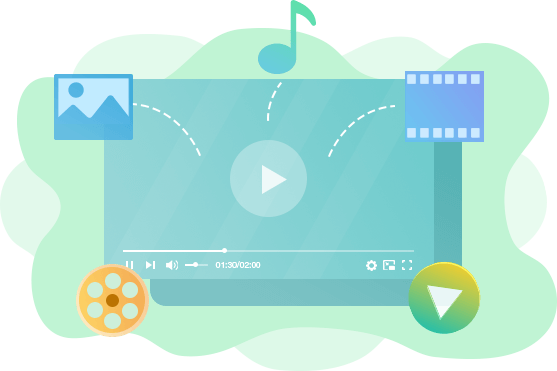高画質で軽い動画再生ソフトおすすめ!無料・有料の違いや選び方のポイント・注意点を解説!

近年は、4Kまたはそれ以上の動画が主流となっています。そんな中、Windows・Macの標準搭載のメディアプレーヤーWindows Media PlayerやQuickTime Playerは機能性の方面においてユーザーが満足できなくて、もっと高画質対応の動画再生ソフトを利用する必要があります。
「高画質・軽い動画再生ソフトを使ってみたいが、おすすめはあるのか?」とお困りではありませんか。
多数ある動画再生ソフトから、高画質で軽く利用できるものを選び取るのはなかなか難しいですよね。特に、これまでに動画再生ソフトを使ったことがなければ尚の事です。
そこで今回は、高画質で軽く利用できるおすすめの動画再生ソフト10選を徹底比較!それぞれの特徴・機能や動画再生フリーソフト・有料ソフトの違い、選び方のポイントも合わせて解説します。
使用用途や目的に合った動画再生ソフトを見比べて最適なものを選択してください。
 <この記事の目次>[表示]
<この記事の目次>[表示]
動画再生ソフトには無料・有料がある!その違いは?
無料のおすすめ動画再生ソフト5選!それぞれの特徴・機能は?
有料のおすすめ動画再生ソフト5選!それぞれの特徴・機能は?
動画再生ソフトの選び方のポイント・注意点について
まとめ
動画再生ソフトには無料・有料がある!その違いは?
動画再生ソフトには無料版と有料版があります。基本的には有料の動画再生ソフトの方が機能面、操作性に優れているケースがほとんどですが、使用用途によっては無料の動画再生ソフトでも問題ない場合もあるでしょう。
以下ではひとまず、それぞれのメリット・デメリットを見比べてみましょう。
動画再生フリーソフトのメリット・デメリット
動画再生フリーソフトのメリット・デメリットは次のとおりです。
無料の動画再生ソフトのメリット
無料の動画再生ソフトには、三つのメリットがあります。
- ✅ お金がかけずに軽く利用できる
- ✅ 合わなかった場合も別のソフトに切り替えやすい
- ✅ 気に入ったら有料版にアップグレードすることが可能
無料の動画再生ソフトはお金がかけずにダウンロード・インストールすれば制限なしで利用できる点が最大のメリットです。
万が一「4K・8K再生に対応していない」「DVD・Blu-rayの動画を再生できない」「ある動画フォーマットに対応していない」といったケースがあったらすぐに別の動画再生ソフトに切り替えられます。
その他、無料の動画再生ソフトは有料版が同時に提供されている場合が多いです。だから、無料版で利用した後、「使い勝手が良い」「ニーズが満足できる」「有料版にしかない機能がほしい」などと感じたら、そのソフトの有料版にアップグレードすることが可能です。
無料の動画再生ソフトのデメリット
一方、無料の動画再生ソフトにはデメリットもあります。
- ✅ 高画質動画の再生、特別な映像ファイル(DVD、Blu-ray)の再生に対応していない
- ✅ ポップアップ広告の表示が邪魔になる場合も
- ✅ 導入後のアフターサポートが乏しい
無料の動画再生ソフトでは機能面、操作性には不足があり、4K/8Kの高画質動画に対応していなかったり、DVDやBlu-rayの映像ファイルを再生できなかったり、一定の時間間隔で広告が表示されたりして、不満が出てくることも多いです。
それらトラブルを避けたい場合は、有料の動画再生ソフトを使うことをおすすめします。
有料動画再生ソフトのメリット・デメリット
有料動画再生ソフトはお金がかかるものの、機能や操作性に優れている場合が多いです。メリットとデメリットをそれぞれチェックしてみましょう。
有料の動画再生ソフトのメリット
有料の動画再生ソフトは、機能や操作性に優れていて、アフターサポートも手厚いのが特徴です。
- ✅ 動画再生に便利な機能が充実している
- ✅ デザインやインターフェースなどにおいて操作性が良くて初心者でも軽く使える
- ✅ 安心的なアフターサポートが提供されている
有料動画再生ソフトには無料版にはない「豊富な再生機能」「高画質動画(ブルーレイ/8K/4K HDR)などのメディアファイルにサポートされている」などが揃っているものが多く、ほとんどすべての動画ファイルを再生できるメリットがあります。
また、有料の動画再生ソフトには直感的なUI、デザインがシンプルで、使い勝手が良いものが多く、総合的な使いやすさも抜群です。アフターサポートも無料版と比較すると充実していて、お困りごとが起きた際、すぐに解決できるように安心的に利用できます。
「機能重視でソフトを選択したい」「万が一に備えたい」という場合は、有料動画再生ソフトはイチオシです。
有料の動画再生ソフトのデメリット
無料版と比較して、多数のメリットがある有料動画再生ソフトですが、デメリットもあります。
- ✅ 機能が多すぎると使いにくく感じる場合もある
- ✅ お金がかかる
- ✅ 合わなかった場合、他の動画再生ソフトに切り替えにくい
当たり前ですが、有料動画再生ソフトを利用するにはお金がかかります。買い切り型であれば購入する時に支払うものですが、定額制であれば利用していても利用していなくても、毎月支払う必要があります。
お金がかかって、利用してから合わなかった場合は、他のソフトウェアに切り替えにくいのもデメリットです。
総合的に言えば、初心者で「動画再生ができるか不安」と感じる場合は、まず無料の動画再生ソフトで操作に慣れておき、その後有料版への切り替えを検討してみても良いかもしれません。
無料のおすすめ動画再生ソフト5選!それぞれの特徴・機能は?
ここからは、無料で利用できる動画再生ソフト5つを厳選して紹介していきます。
動画再生フリーソフトその1:5KPlayer
- 【対応OS】Windows・macOS
- 【日本語】対応
- 【有料アップグレード】なし
- 【高画質動画の再生】H.264/H.265(HEVC)、HD/UHD/FUHD、4K、5K、8Kなどの再生が可能
- 【サポートされるメディア】各種類の動画ファイル、音楽ファイル、DVDディスク、ISOファイルなど
5KPlayerは、総合ランキングでは1位を獲得した動画再生フリーソフトです。操作画面がシンプルで分かりやすくて、直感的に利用できるため、初心者でもスムーズに作業を進められます。
無料ながらも「画面ミラーリング」「ラジオの再生・管理」「倍速再生・音声修正」「マルチアングル再生」「字幕設定」「音声抽出」「インターレース解除」「再生画面の回転」などの機能もあり、好きなスタイルで動画を再生できます。
完全無料の動画再生ソフトですが、有料版並みの機能が充実していて、無料の動画再生ソフトランキングでは最強なソフトだと言っても過言ではありません。
動画再生フリーソフトその2:VLCメディアプレーヤー
- 【対応OS】Windows・macOS・Linux
- 【日本語】対応
- 【有料アップグレード】なし
- 【高画質動画の再生】H.264、HD/UHD/FUHD、4K、8K、HDR、360度動画などの再生が可能
- 【サポートされるメディア】各種類の動画ファイル、音楽ファイル、DVDディスク、Blu-rayディスク、CDなど
VLCメディアプレーヤーは大人気で豊富な機能を備えた動画再生ソフトです。
「基本的な動画再生としての機能が完備」「動作が軽い」「内蔵コーデック・スプリッターが優秀」「再生機能以外の付属機能がすごい」などといったメリットを持ち、ニーズに応じて自由にカスタマイズできます。
ほとんどのコーデックがサポートされていて、別のコーデックバックをダウンロードせずに直接に動画を再生できます。動画再生はもちろん、字幕再生、スナップショットの撮影、フルスクリーン再生、ズーム、縦横比率の変更、スケール、クロップなどといった操作が用途に合わせて自由にカスタムできます。
動画ファイルだけではなく、音楽ファイル・CD・DVDディスク・Blu-rayの再生、プレイリストの読み込み・書き出し、メディアコーデックの相互変換、プラングインの追加・削除なども可能です。
動画再生フリーソフトその3:GOM Player
- 【対応OS】Windows・macOS
- 【日本語】対応
- 【有料アップグレード】あり
- 【高画質動画の再生】H.264/H.265(HEVC)、VP9/VP8、4K、360度VR動画の再生が可能
- 【サポートされるメディア】各種類の動画ファイル、音楽CD、DVD-Videoなど
GOM Playerは韓国グレテック(GRETECH)社が開発した動画再生ソフトです。数多くの動画ファイルにサポートされていて、古い動画形式(AVI、WMV)からデジカメで撮影した動画形式(MTS、M2TS、MOV)までほとんどの動画ファイルを再生することが可能です。
「コーデック内蔵のため、余計な設定を行わずに動画を再生できる」「高画質でも途切れなくスムーズに再生できる」「直感的なコントロールパネルで操作が軽い」「損傷のあったりダウンロード中のファイルの再生も可能」などといったメリットを持ち、シンプルな操作性が魅力の動画再生ソフトです。
更に、動画再生機能を持つ以外、「静止画キャプチャー」「動画レコーディング」「キャプチャー対象の指定」「スクロール保存」「ナレーション」「編集」「映画字幕サポート」といった機能も兼ね備えて、初心者でも楽に動画を再生できます。
動画再生フリーソフトその4:RealPlayer
- 【対応OS】Windows
- 【日本語】対応
- 【有料アップグレード】あり
- 【高画質動画の再生】H.264、VP8、MPEG-4、高画質の4Kなどの再生が可能
- 【サポートされるメディア】各種類の動画ファイル、音楽ファイル、DVD-Videoなど
RealPlayerは言わずと知れた老舗動画再生フリーソフトです。
無料で利用できますが、「動画の共有」「動画の編集(トリミング)」「動画の管理」「スマホやタブレットと接続」「変換と転送(コピー)」などといった機能があり、初心者でも好きな動画をスムーズに再生できます。 その他、「プレイリストの作成」「CDやDVDの書き込み」も可能なので、動画再生や共有を行うときにも便利です。
なお、RealPlayerには有料版の「RealPlayer Plus(一回限りのお支払い)」「RealPlayer Premium(月額プラン)」「Downloader Express(一回限りのお支払い)」もあり、「高度な再生」「プレイパック」「動画クリーナー」「動画の保存」「写真・動画ストレージ」「動画キャスト」「DVD書き込み」などのより高度な機能が揃っています。無料版で気に入ったら有料版へのアップグレードを検討してみても良いでしょう。
動画再生フリーソフトその5:Pot Player
- 【対応OS】Windows
- 【日本語】対応
- 【有料アップグレード】なし
- 【高画質動画の再生】H.264/H.265(HEVC)、MPEG-4、360度動画、高画質4K動画などの再生が可能
- 【サポートされるメディア】各種類の動画ファイル、音楽ファイル、DVD-Video、CD音楽、Blu-rayなど
Pot Playerはシームレスな動画再生、好みのシーンやチャプターをブックマークできる動画再生フリーソフトです。インストール後はインターフェースのカスタマイズができて、動作が非常に軽いです。
「ストリーミング動画再生機能」「ブックマーク機能」「区間リピート」「再生位置を記憶して再生」「シーク時にプレビューを表示」「シークが速い」「外部フィルターが利用できる」「内部フィルターでほとんどのフォーマットに対応」「豊富なスキン」などの機能も搭載しています。
サポートされているファイルが豊富で、ほとんどすべての動画を再生できます。「ある程度破損したファイルも破損部分を除いて再生できる」「高解像度でフレームレートの高い動画をスムーズに再生」「素早く起動できて、操作も軽い」「邪魔な広告はまったく出ない」などといったメリットを持ち、ぜひ導入してお試しください。
有料のおすすめ動画再生ソフト5選!それぞれの特徴・機能は?
続いて、有料のおすすめ動画再生ソフト5選をご紹介します。気になるソフトがあればぜひチェックしてみてください。
ソフトウェアによって無料版でお試し利用できる場合があるので、実際に利用してみて機能・操作性を比べてみるのもおすすめです。
動画再生ソフト有料版その1:PowerDVD
- 【対応OS】Windows・macOS
- 【日本語】対応
- 【無料体験版】30日間試用可能
- 【購入形式】通常版、サブスクリプション版
- 【価格】PowerDVD 22 Standard:4800円;PowerDVD 22 Pro:7200円;PowerDVD 22 Ultra:8800円;PowerDVD 365:5940円(年額)
- 【高画質動画の再生】H.264/H.265、VP9、365度動画、VR、高画質の4K HDRや8Kなどの再生が可能
- 【サポートされるメディア】各種類の動画ファイル、音楽ファイル、DVDディスク、Blu-rayディスク、CPRM対応ディスクなど
PowerDVDは16年連続国内販売本数No.1の動画再生ソフトです。
新しい操作画面とAIツールが搭載されながら、動画のサムネイルをお好みにカスタマイズできて、品質向上技術TrueTheaterを内蔵していて、高品質な映像とサウンドで動画を再生できて、臨場感あふれる視聴体験を実現するソフトウェアです。
また、サポートされているメディアファイルが多くて、動画ファイルは勿論、市販DVD、レンタル DVD、Blu-ray 並びに、地デジ放送、BS デジタル、CS 放送などを録画したCPRMディスクに加えて、360度VR映像/オーディオ、Vimeo、HDR 映像、HEVC/H.265、VP9、365度動画、高画質の4K Ultra HDや8Kなどの再生にも対応していて、本当に購入する価値はあるソフトウェアだと思います。
だから、機能が抜群で操作のかんたんな動画再生ソフトを探している場合は、ぜひチェックしたい製品です。
動画再生ソフト有料版その2:WinDVD Pro
- 【対応OS】Windows・macOS
- 【日本語】対応
- 【無料体験版】30日間試用可能
- 【購入形式】買い切り
- 【価格】通常版:63.99ドル;アップグレード版:47.99ドル
- 【高画質動画の再生】H.264/H.265、HD、3D、高画質の4K などの再生が可能
- 【サポートされるメディア】各種類の動画ファイル、音楽ファイル、CD音楽、DVDディスク、Blu-rayディスクなど
WinDVD Proは累計3億本以上の販売実績を誇る動画再生ソフトです。
再生機能が素晴らしくて、動画再生はもちろん、Blu-rayディスク、BDXL、MP4、WMV-HD、DVD、AVCHDを含む一般的なフォーマットすべてを再生することが可能です。インターフェースが直感的で分かりやすくて、動作も軽くて、初心者でもすぐに使いこなせます。
「連続映像プレイバックのためにプレイリストを作成する機能」「モーション・ストリームライナー」「ビデオ安定化」「標準からHDビデオへのアップスケーリング」「色補正と照明制御」「画像の切り出し」「ズーム・切り取り・拡大」「再生速度調整」「3Dプレイバック体験を大いに最適化する」「2Dから3Dへのビデオ変換」など、高画質・高音質で動画を再生できる機能も多数揃っています。
動画再生ソフト有料版その3:PlayerFab
- 【対応OS】Windows
- 【日本語】対応
- 【無料体験版】30日間試用可能
- 【購入形式】通常版、一括払い版
- 【価格】通常版:42500円;一括払い版:21250円
- 【高画質動画の再生】H.264/H.265、VP9、3D映像、高画質の4K Ultra HDなどの再生が可能
- 【サポートされるメディア】各種類の動画ファイル、DVDディスク、Blu-rayディスク、UHDディスクなど
PlayerFabは、ソフトウェア開発に専念しているDVDFab社が提供する動画再生ソフトです。
活用して、手元の動画をFHD 1080pビデオでEAC3 5.1オーディオ品質で再生することが可能です。それに、動画を再生する際、ユーザーは音声と字幕の言語を自由に選択できて、お気に入りの動画を存分に視聴できます。それに、「自動再生機能」「ハイレゾ音源の出力に対応」「全方位3D再生に対応」「広告自動スキップ」などといった機能を持ち、完璧な視聴体験を提供しています。
動画再生はもちろん、ブルーレイディスク、4K Ultra HD Blu-rayやDVDなどのメディアファイルを再生することが可能です。
デザインが直感的で分かりやすく、初心者でも簡単に操作できます。更に、30日間はフル機能を無料で利用できるので、お気軽にお試しください。
動画再生ソフト有料版その4:RealPlayer Plus
- 【対応OS】Windows
- 【日本語】対応
- 【無料体験版】14日間試用可能
- 【購入形式】買い切り版
- 【価格】4378円(税込)
- 【高画質動画の再生】H.264/H.265、VP3、高画質の4K などの再生が可能
- 【サポートされるメディア】各種類の動画ファイル、音楽ファイル、DVDディスク、Blu-rayディスクなど
RealPlayer Plusは動画再生、動画変換と編集トリミング、スマホへの動画の転送、DVDへの書き込み、音声抽出、ストリーミング動画保存など様々機能がオールインワンになった動画再生ソフトです。
動画再生などの基本機能はもちろん、動画プレイリストのダウンロード、YouTubeのチャンネル登録、テレビ等大画面へ動画をキャスト、プライベートモード、変換と転送(コピー)、高度な再生、重複動画の削除、ストリーミング保存中の動画再生などの機能も利用できます。
買い切りでも5000円以下と、低価格で利用できるのも魅力です。
動画再生ソフト有料版その5:VideoByte ブルーレイプレイヤー
- 【対応OS】Windows・macOS
- 【日本語】対応
- 【無料体験版】30日間試用可能(ウォーターマーク付き)
- 【購入形式】定額制
- 【価格】1ヶ月間プラン:2980円;永久ライセンス:4980円;
- 【高画質動画の再生】H.264/H.265、MPEG、高画質の4K Ultra HDなどの再生が可能
- 【サポートされるメディア】各種類の動画ファイル、音楽ファイル、DVDディスク、ISOファイル、Blu-rayディスクなど
VideoByte ブルーレイプレイヤーはかんたんな操作で様々なメディアファイルを楽しめる動画再生ソフトです。
動画再生のみならず、字幕と音声トラックの切り替え、レンタル・市販・録画など暗号化されたブルーレイ(BDMV、BDAV)・DVD動画(DVD-Video、ISOファイル)の再生も行えます。超解像度や3D音声処理技術などといった先進的なテクノロジーを内蔵していて、臨場感タップリの高画質動画(4Kなど)を楽しめることが可能です。
更に、再生メニューから動画チャプターを選択して再生したり、複数の音声や字幕に対応したり、任意の動画を選択して再生させたり、再生画面のサイズを調整したり、早送り再生と巻き戻し再生を行ったりして、自由にカスタマイズできます。
動作が非常に軽く安定的で、高画質で動画を視聴できて、価格も低く、「無制限でメディアファイルを再生したい」というニーズにもマッチしやすいソフトだと言えます。
動画再生ソフトの選び方のポイント・注意点について
最後に、おすすめの動画再生ソフトを比較検討する時のポイント、注意点について紹介します。
- ✅ Windows・macOSのどちらに対応しているか
- ✅ 用途・目的に対して再生機能の過不足がないか
- ✅ 手元の動画フォーマットに対応するのかするのか
それぞれ解説していきましょう。
Windows・macOSのどちらに対応しているか
PC向けの動画再生ソフト(無料版・有料版)には、WindowsとmacOS両方で動作できるものや、片方のみしか対応していないものがあります。
動画再生ソフトを選ぶ際、お使いのパソコンのシステムによってソフトウェアのバージョンをダウンロードしてください。その他、ソフトウェアはどのOSに対応しているのか、公式サイトの動作環境にアクセスしてあらかじめしっかりと確認しておきましょう。
お使いのパソコンが古く、最新OSのアップデートに対応していないと、動画再生ソフトが利用できない場合があります。
用途・目的に対して再生機能の過不足がないか
動画再生ソフトを選ぶ際、「使用用途や使用目的を果たすため必要な機能」が搭載しているかを予め確認する必要があります。
それはつまり、「高画質動画の再生に対応」「動画の拡大縮小」「字幕切り替え」「動画の色調補正・音ズレ補正」「再生速度の調整」「再生モードの調整」「動画の編集」「動画の変換」「動画再生画面のキャプチャー」「DVDへの書き込み」などといった目的でソフトを探す時、利用しようと思う動画再生ソフトにはそれら機能を持つかを確認することです。
用途・目的に対し機能の過不足がない動画再生ソフトを利用すれば、最小限のコストで必要十分な動画再生ができます。
手元の動画フォーマットに対応するのか
動画再生ソフトを選ぶ際、手元の動画フォーマットに対応するのかしているかも必ずチェックしましょう。特に、4K、5K、8K、VR、360度動画などといった高画質動画なら、動画再生ソフトをダウンロードする前に注意が必要です。
動画データのフォーマットに対応した動画再生ソフトを導入しないと、ソフトウェアをダウンロード・インストールしていたのに手元の動画が読み込めなくて非常に残念です。
まとめ
ここまでご説明してきたような無料版の動画再生ソフトと有料版の動画再生ソフトのメリット・デメリット、選び方のポイントを踏まえつつ、みなさんの利用用途と利用目的に応じて最適な動画再生ソフトを検討いただければ幸いです。
なお、本記事でも高画質で軽い動画再生ソフトを厳選しておすすめするので、ご興味のある方はぜひお試しください。


















 キャンペーン
キャンペーン